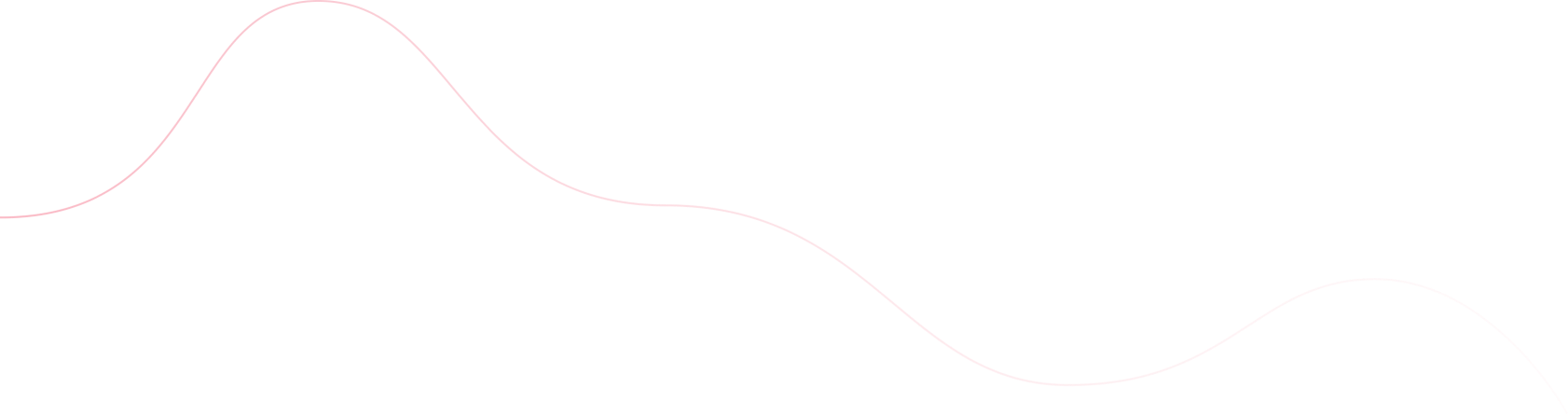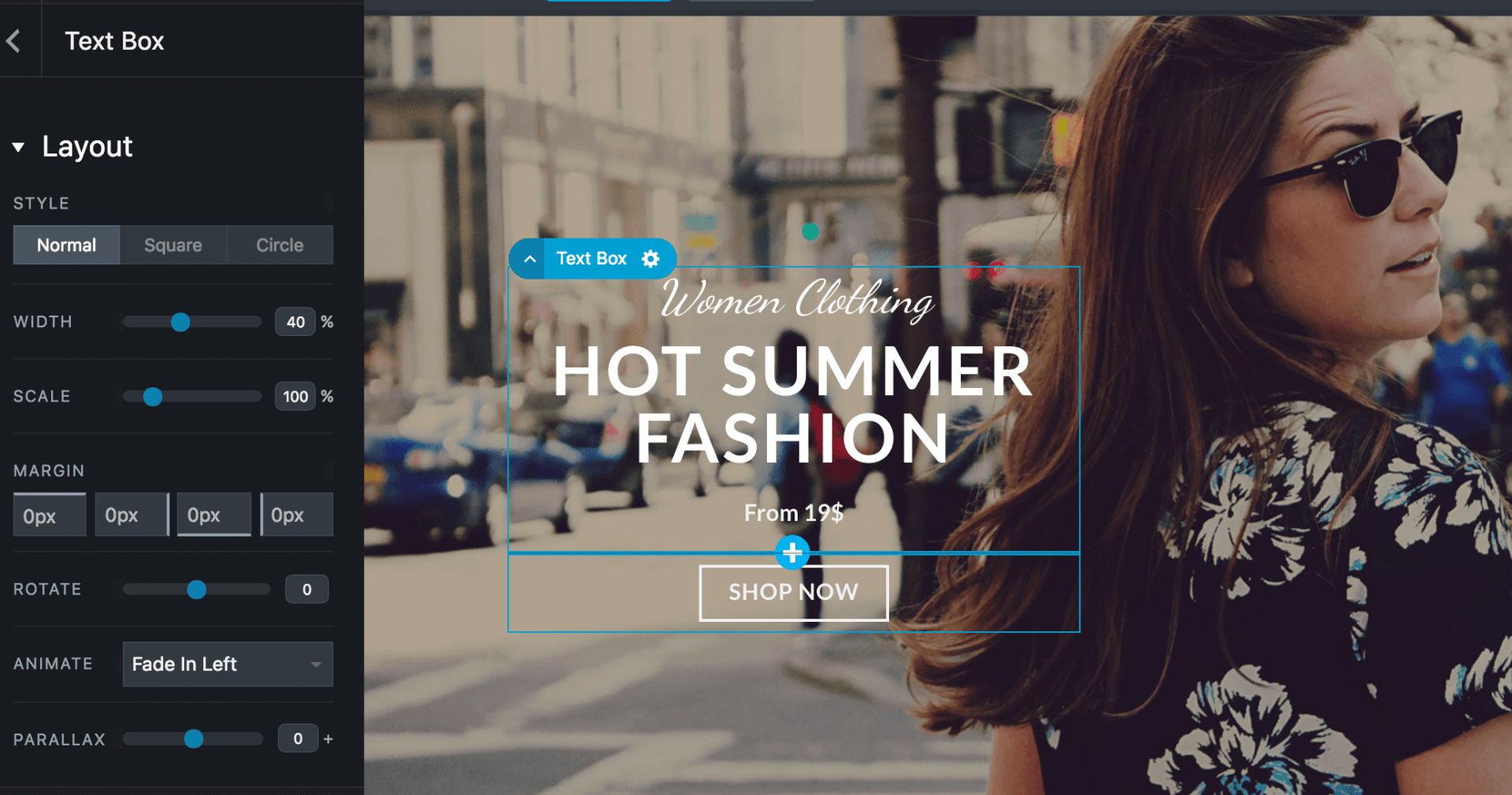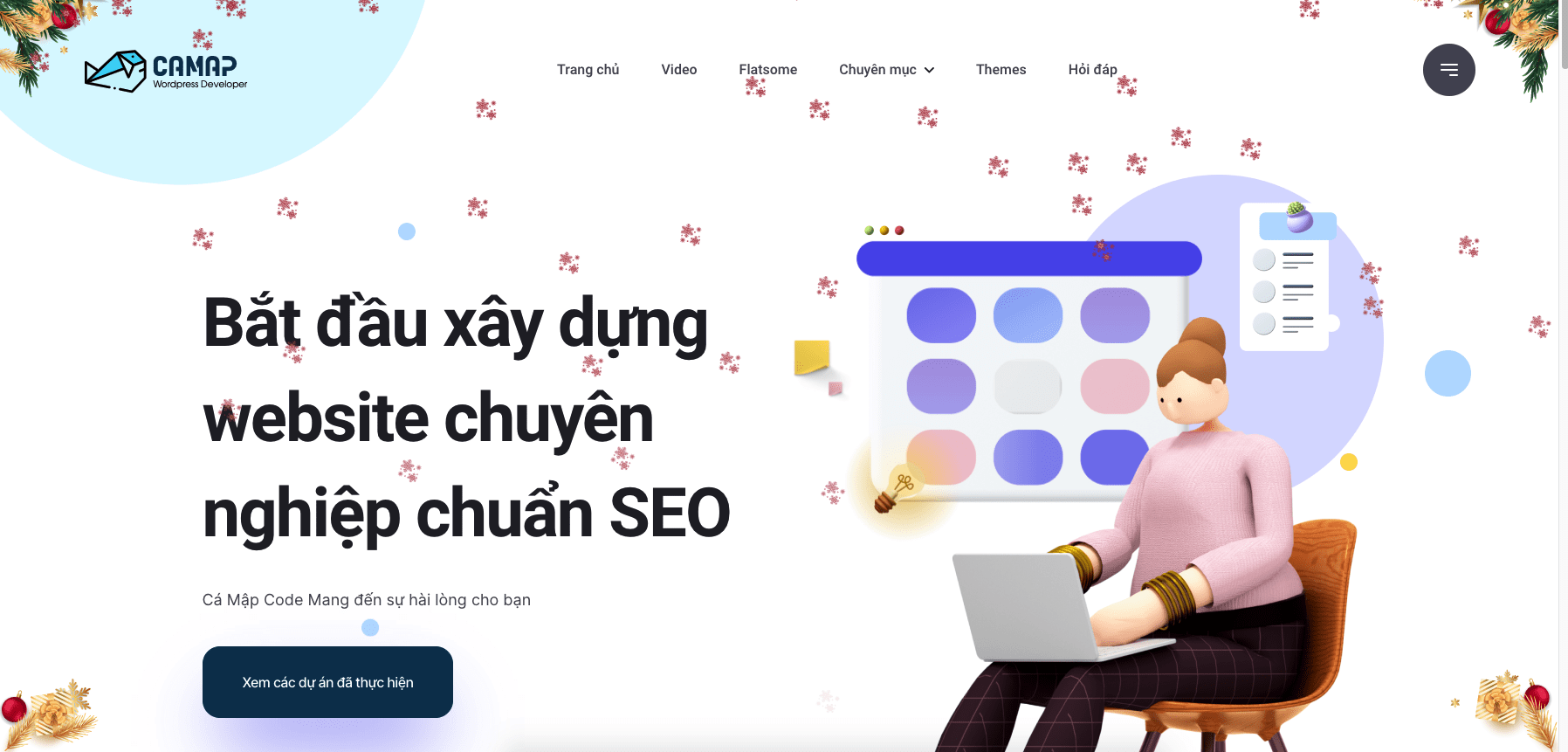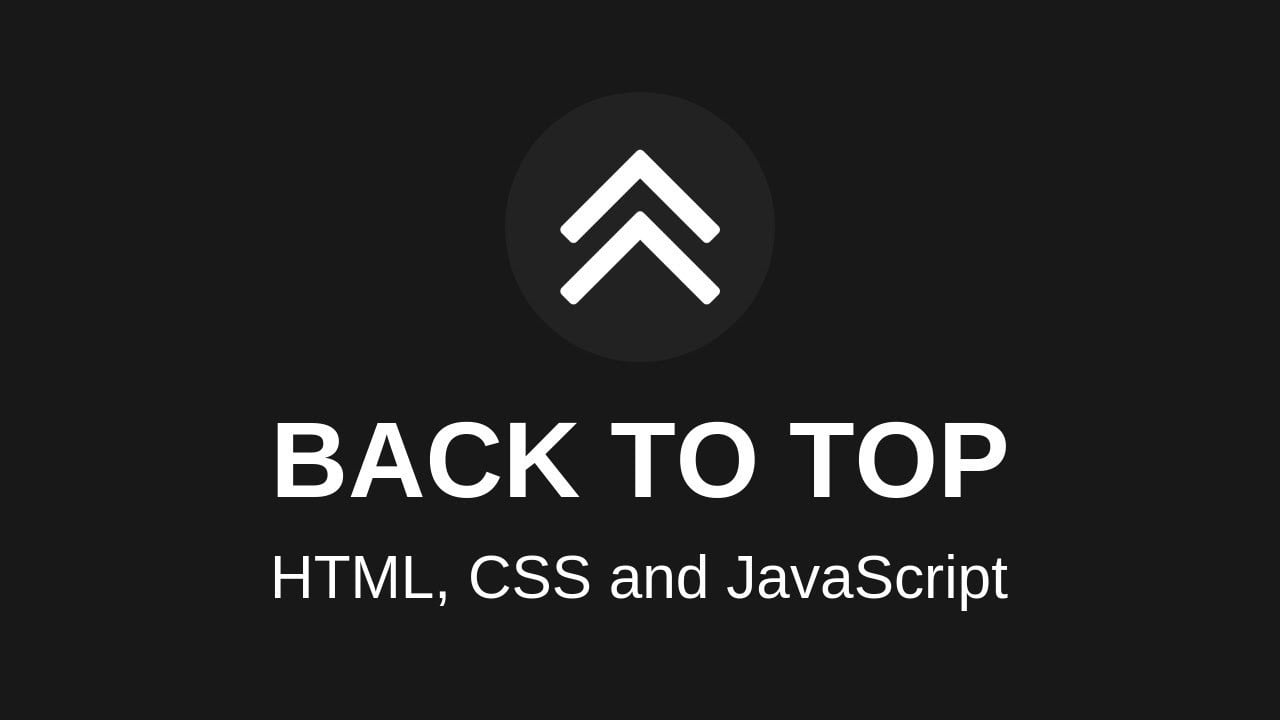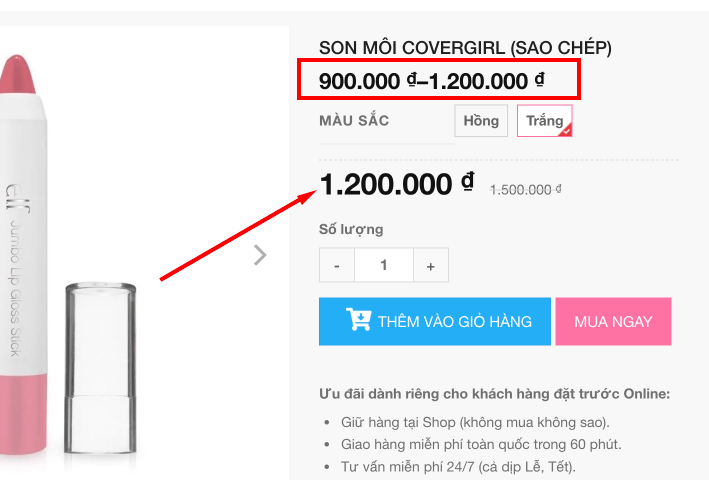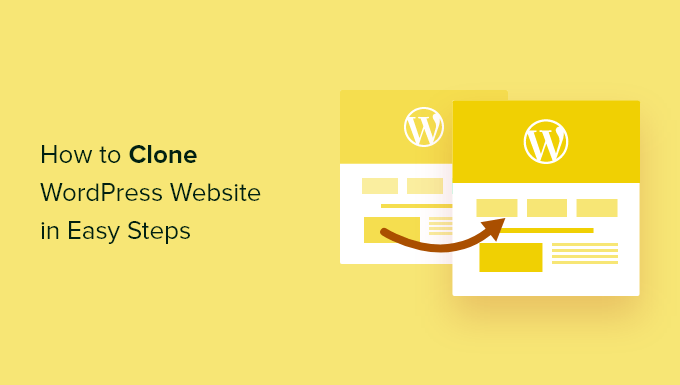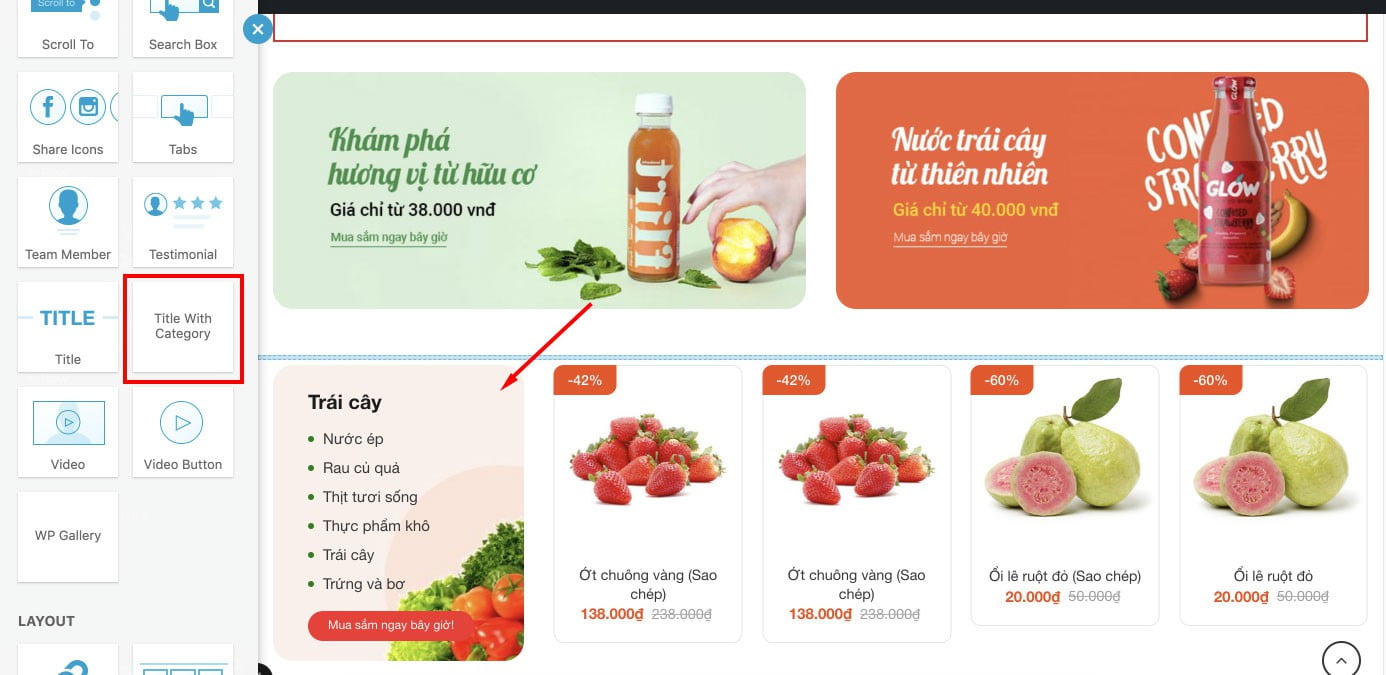Theme Flatsome được nhiều người lựa chọn bởi đây là theme được thiết kế chuyên biệt cho website bán hàng online. Bạn có thể tự do tùy chỉnh và dễ dàng quản lý trang web cùng các yếu tố liên quan đến việc bán hàng mà không cần phải biết chuyên sâu về lập trình. Khi đã mua được Flatsome, hãy cùng xem hướng dẫn cài đặt theme Flatsome của mình để nhanh chóng đưa theme vào hoạt động nhé!
6 bước hướng dẫn cách cài đặt theme Flatsome cực đơn giản
Sau khi tải theme Flatsome từ mail nếu bạn mua hoặc từ một nguồn free, file theme sẽ có dạng file nén ZIP được lưu trong máy. Bạn tiến hành theo các bước hướng dẫn cài đặt theme Flatsome của mình như sau:
1. Upload Flatsome
- Dùng tài khoản quản trị viên đăng nhập vào trang quản trị WordPress
- Tìm và nhấp chuột vào Appearance (Giao diện) -> Themes (Giao diện) ở thanh menu dọc phía bên trái màn hình
- Nhấp vào Add New (Thêm mới) -> Upload theme (Tải giao diện lên) -> Chọn tệp theme Flatsome đã tải về trong máy -> Install Now (Cài đặt) và chờ đợi một chút để tải lên theme
- Sau khi tệp theme tải lên xong, nhấp Return to themes page (Tới trang quản lý giao diện).
2. Kích hoạt Flatsome
Tiếp theo bạn cần kích hoạt theme vừa tải lên.
Trong trình quản lý giao diện, rê chuột đến theme Flatsome và chọn Kích hoạt -> Let’s go.
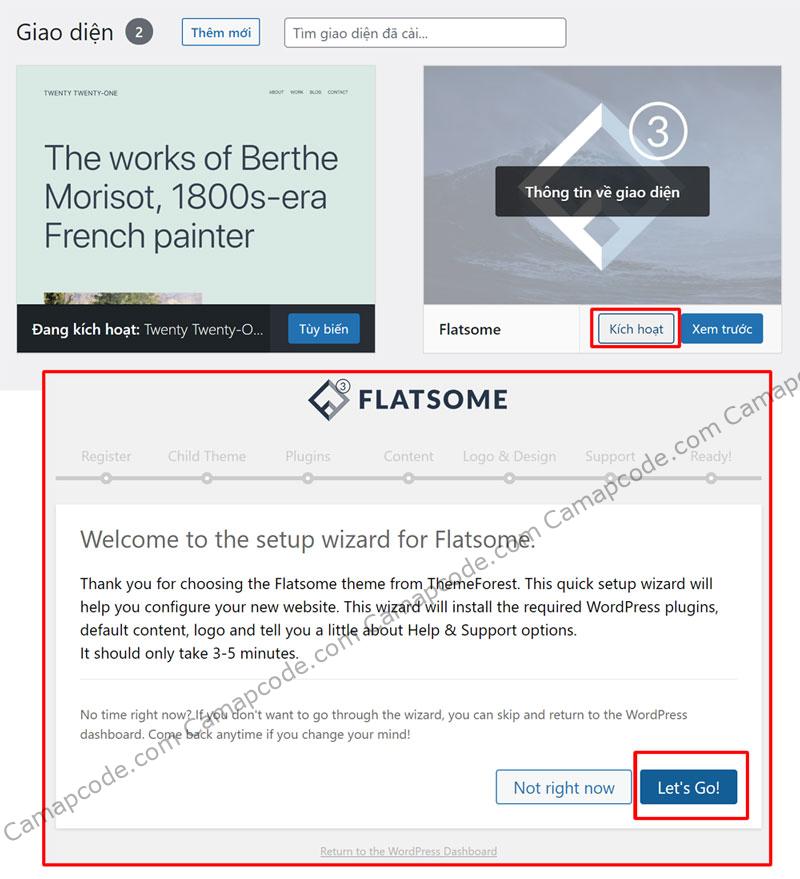
3. Tạo child theme + cài plugin mặc định
Bạn chọn Skip this step để bỏ qua phần nhập license.
Trong hướng dẫn cài đặt theme Flatsome của mình, bạn nên tạo child theme. Sau này, khi bạn thực hiện mọi tùy chỉnh trên child theme sẽ không ảnh hưởng đến theme gốc. Khi có cập nhật theme Flatsome thì những thay đổi ở child theme cũng không bị mất đi.
Bạn chọn Creat and Use child theme để cài child theme. Chi tiết về cách cài đặt và vận hành child theme bạn có thể xem tại đây.
Bạn chọn Continue để cài đặt các plugin mặc định như WooCommerce, plugin đánh giá sản phẩm,…
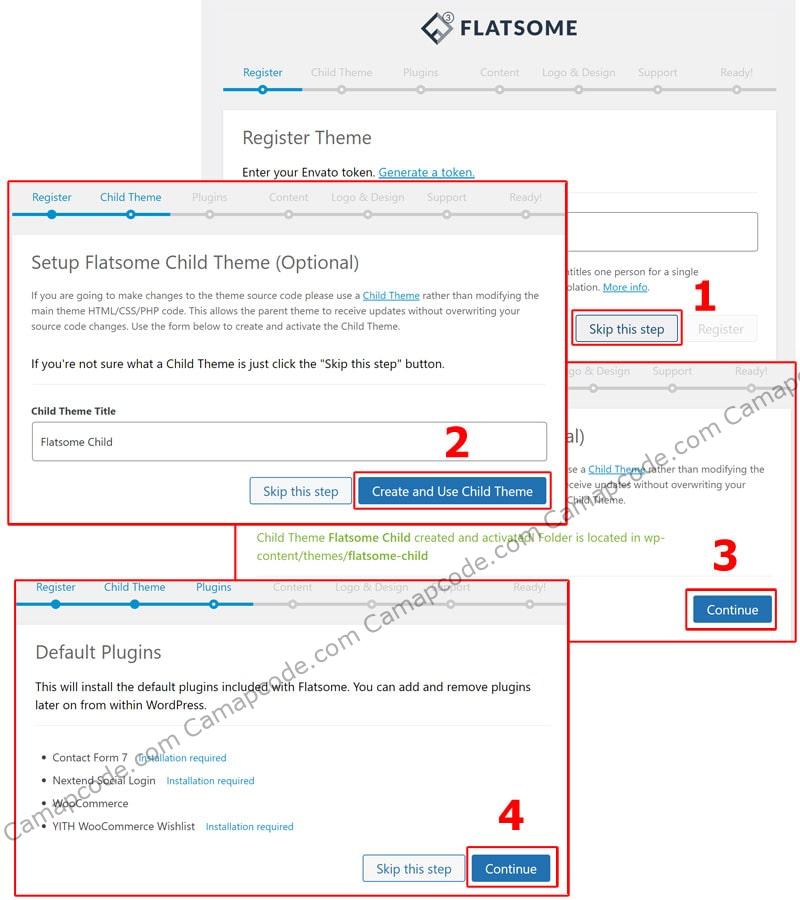
4. Chèn demo
Trong mục Content, bạn hãy lựa chọn cài đặt các bản demo cần thiết.
Nếu website của bạn là web bán hàng thì bạn cứ chọn hết rồi nhấp vào Continue.
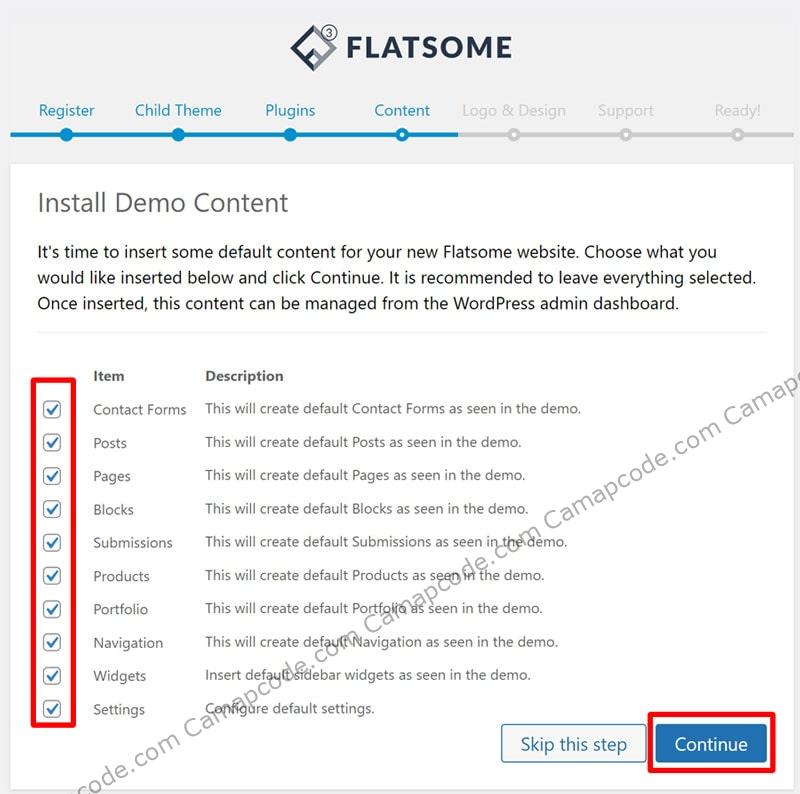
5. Tải logo và chọn giao diện demo
Đến bước hướng dẫn cài đặt theme Flatsome này, bạn có thể tải lên logo của doanh nghiệp nếu có và chọn mẫu trang chủ demo mà mình thích trong Logo & Design, kế tiếp chọn Continue.
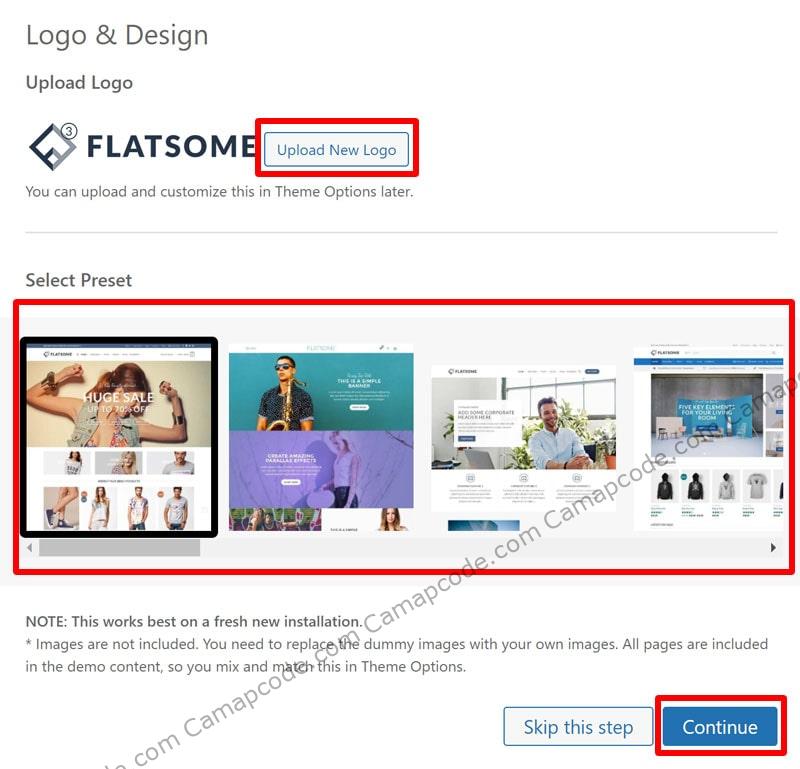
6. Bước hoàn tất hướng dẫn cài đặt theme Flatsome
Bạn chọn Agree & Continue -> View your new website. Đến đây, bạn có thể xem được giao diện Flatsome đã cài đặt xong lên website.
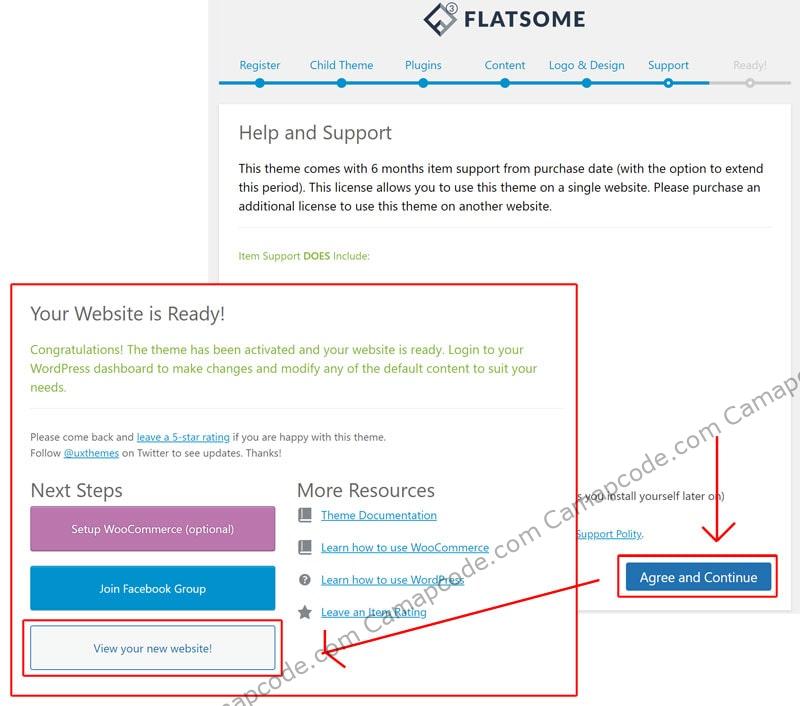
Trên đây, mình vừa hướng dẫn cài đặt theme Flatsome cho WordPress kèm theo hình minh họa cụ thể. Tin rằng bất kỳ bạn nào cũng có thể tải lên, kích hoạt và cài đặt theme nhanh chóng.
Nhìn chung, Flatsome là một theme lý tưởng cho các trang web thương mại điện tử, vì giao diện của nó linh hoạt dễ tùy chỉnh, tính năng hỗ trợ bán hàng rất mạnh và tương thích với mọi plugin cần thiết cho bán hàng. Bạn sẽ dễ dàng quản lý giỏ hàng, quản lý kho hàng, đơn hàng hiệu quả. Khách hàng của bạn được tối đa trải nghiệm trong việc tìm kiếm, xem thông tin sản phẩm, thao tác mua hàng và thanh toán thuận tiện. Vì vậy, đừng lo lắng về hướng dẫn cài đặt theme Flatsome lên trang web vì nó cực kỳ đơn giản.
Bạn có thể cần code web bán hàng WordPress miễn phí đẹp.
Nếu cần thêm bất kỳ thông tin nào trong quá trình quản lý và sử dụng WordPress, hãy liên hệ với mình nhé!

 Zalo
Zalo